A través del siguiente tutorial te enseñaremos cómo hacer que el cursor o puntero del mouse aparezca en Windows, esto es algo que debe saber en caso de que tenga problemas relacionados con el mouse o el puntero.
¿Por qué desaparece el cursor en Windows 7,8 y 10?
Muchas veces el problema de que tu cursor desaparezca es porque la opción de mostrar rastro de puntero o también la opción de mejorar la precisión, ambas opciones a menudo causan problemas con el mouse.
Diferentes dispositivos conectados a través de bluetooth
A veces, cuando conectamos algunos dispositivos via bluetooth A nuestro equipo puede ocasionar problemas con el mouse, haciendo que desaparezca o no funcione de la manera correcta.
Los dispositivos de terceros están afectando al cursor
También puede suceder que al conectar otros dispositivos a nuestro ordenador como memoria USB, causar o generar fallas en nuestro cursor.
¿Qué hacer si el cursor no aparece?
Si el cursor no aparece en la pantalla, lo primero que debe considerar es si su mouse está funcionando correctamente. Con el fin de cheque Esto, lo mejor es conectarlo a otra computadora oa su teléfono móvil.
Muchas veces, el cursor no aparece porque el mouse está dañado. Si es así, tendrá que ser reemplazado adecuadamente.
Si su problema es que le resulta difícil ubicar el cursor mientras está usando la computadora, debe saber que existen ciertas configuraciones presentes en el sistema operativo para resolver este problema. En este sentido, puede cambiar y aumentar la velocidad del puntero del mouse de Windows si lo prefiere. Para obtener más información, lea atentamente la siguiente guía.
Cómo hacer que el cursor o puntero de mi mouse aparezca en Windows
En caso de que tenga alguna dificultad buscar puntero Dentro de Windows, debes saber que existen varias opciones proporcionadas por el sistema operativo para solucionar este problema.
Localice el cursor presionando una tecla
Si le resulta difícil ubicar el cursor del mouse cuando está usando la computadora, existe una opción proporcionada por Windows diseñada específicamente para resolver este problema.
El sistema operativo de Microsoft tiene una opción para mostrar la ubicación del puntero. Esto es útil para ubicar correctamente su ubicación y así trabajar de manera más cómoda y eficiente con su computadora. Por esta razón, es posible controlar el puntero del mouse mediante el teclado numérico.

- Deberías ir al panel de control de Windows. Para hacer esto, puede ir al inicio y buscar directamente «Panel de control».
- Una vez que esté dentro del panel de control, haga clic en la sección «Hardware y sonido».
- Encontraras la opcion «Dispositivos e impresoras», justo debajo está «Mouse». Haga clic en esta pestaña para acceder a las opciones de configuración del mouse.
- Las propiedades del mouse se mostrarán en la pantalla, vaya a la sección «Opciones del puntero».
- Al final de las opciones, encontrará «Mostrar la ubicación del puntero al presionar la tecla CTRL», active esta opción y presione aceptar.
- Cuando está habilitado correctamente, el puntero del mouse se mostrará cada vez que presione la tecla de control. De esta forma podrás localizarlo fácilmente en todo momento.
Cabe señalar que también en estas opciones encontrará la opción «Mostrar trazo de puntero» que también podría ayudarlo a encontrar fácilmente el puntero. En cualquier caso, muchas personas pueden encontrar el camino molesto.
Cambiar el tamaño del puntero del mouse para que aparezca en Windows
Otra opción a la que puedes acceder en caso de que tengas dificultades para ubicar el puntero del mouse, es cambiar directamente el puntero del mouse y ponerle sonido en Windows. Por defecto, Windows nos presenta varias opciones que podemos Modificar a través del panel de control, entre los que se encuentra la configuración del cursor.

Hay varias configuraciones en Windows para aquellos que tienen problemas para ver el mouse en la pantalla. Para saber cómo aplicar estas opciones, lea la siguiente guía:
- El primer paso es ir al panel de control. Puede hacer esto a través del inicio buscando «Panel de control».
- Cuando estés en el panel de control, debes hacer clic en la opción «Hardware y sonido» y allí hacer clic en «Mouse».
- Dentro de las opciones de configuración del mouse, vaya a la pestaña «Punteros».
- En la parte superior encontrarás la sección «Esquema», donde se muestran las distintas opciones de configuración que puede utilizar en su ratón.
- Como puede ver, Windows presenta las opciones «extra grande» que son variantes más grandes de los cursores predeterminados en Windows.
- Le recomendamos que observe atentamente todas las secciones presentes y una vez que se sienta satisfecho con un cursor específico, selecciónelo y haga clic en la opción «Aceptar».
Cómo hacer que el cursor aparezca en una computadora portátil Lenovo
Aquí te mostraremos algunas opciones para que puedas solucionar el problema con tu cursor.
Reinicia tu computadora
Una posible solución a este problema es reinicia tu computadora, ya que cuando se reinicia actualiza su sistema y los problemas con tu mouse pueden terminar.
Vuelva a conectar el mouse a otro puerto USB
El puerto que estamos usando puede que no esté funcionando del todo bien y esto genera problemas con nuestro cursor, lo que puedes hacer es cambiar el puerto USB.
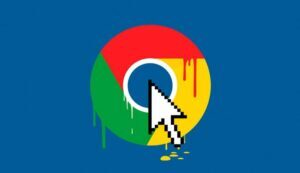
Cambiar la configuración del mouse
También puede intentar cambiar la configuración del mouse, ya que puede estar mal configurado y, por lo tanto, no funcionar bien.
Actualizar controladores de dispositivo
Si el problema continúa ocurriendo, es posible que deba actualizar el controlador del dispositivo, esto se puede hacer usando el programa Driver Reviver, que escanea su sistema y busca controladores que ya están desactualizados, luego entrega los controladores actualizados asegurándose de que sean los correctos.
Escanee su computadora en busca de malware
Por último te dejamos la opción de actualizar tu equipo para ver si se ha visto afectado por Software malicioso y por esta razón los problemas ocurren con el cursor.
Post relacionados:
- Qué hacer si mi móvil chino no se conecta a WiFi – Configurar Android
- Moneda virtual Ethereum: que es, para que sirve y como usarlo
- ¿Es legal grabar una llamada sin pedir consentimiento?
- Cómo descargar e instalar My Sugar Daddy en tu móvil
- Cómo configurar los ajustes de privacidad de los contactos en WhatsApp
- Cómo instalar Google Play Store en mi Sony Smart Tv – Fácilmente






